Як відключити анімацію плавного набору тексту Office 2013
У спробі зробити введення тексту здається більш плавнимOffice 2013, команда розробників Microsoft включила анімацію набору тексту за замовчуванням. Якщо ви повільний машиніст, ви, ймовірно, цього не помітите. Однак якщо ви набираєте швидкий темп вгору 80+ слів за хвилину, то анімація може бути дуже відволікаючою. Замість того, щоб згладжувати швидкий набір тексту, анімація змушує курсор відставати від літер під час їх введення. Перегляньте це відео нижче для прикладу.
Щоб відключити анімацію набору тексту в Office 2013, потрібно виправити реєстр. Ви можете застосувати заздалегідь виправлене виправлення у завантаженні нижче або створити власне вручну.
Швидкий шлях
Завантажте заздалегідь відключене виправлення реєстру, витягніть його та застосуйте. Перезавантажте весь Office 2013, щоб зміни набрали чинності. Деякі користувачі, можливо, доведеться перезапустити свій ПК, щоб побачити зміни.
Щоб знову ввімкнути анімацію, застосуйте цю попередньо виправлену помилку реєстру.
Ручний спосіб
На комп’ютері, на якому встановлено Office 2013, відкрийте редактор реєстру. У Windows 7 або 8 це робиться шляхом пошуку regedit у меню «Пуск».

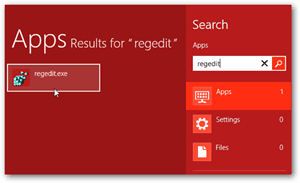
Перейдіть до наступного місця реєстру:
HKEY_CURRENT_USERSпрограмне забезпеченняMicrosoftOffice15.0Common
Клацніть правою кнопкою миші на загальній директорії та виберіть Новий >> Ключ.
Назвіть новий ключ: Графіка
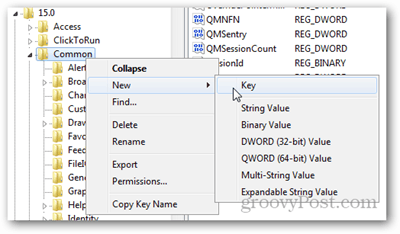
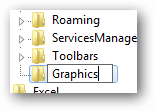
Виберіть ключовий каталог «Графіка», а потім клацніть правою кнопкою миші або порожньою області праворуч і виберіть Нове >> DWORD (32-бітове) значення.
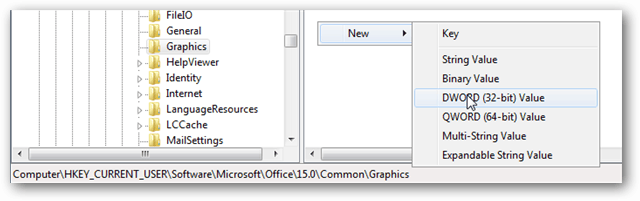
Назвіть новий DWORD: DisableAnimations
А потім двічі клацніть по ньому і встановіть його значення 1, шістнадцяткове.
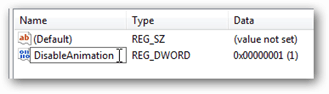
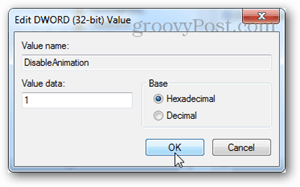
Після того, як ви встановите цей комплект, з якого ви хочете вийтиредактор реєстру. Можливо, вам доведеться перезапустити Office 2013 та / або комп’ютер, щоб побачити, чи зміни вступили в силу. Якщо ви хочете знову ввімкнути анімацію, просто змініть значення DWORD DisableAnimation на 0.









Залишити коментар